Tüm sipariş durumlarında mail ve sms gönderimi sağlayabilirsiniz. Bu özelliğin çalışması için öncelikle Ayarlar > Genel Ayarlar > Site Yönetim Araçları menüsü üzerinden mail sistemi alanından "Yeni Mail Sistemi" seçeneği aktif edilmelidir.
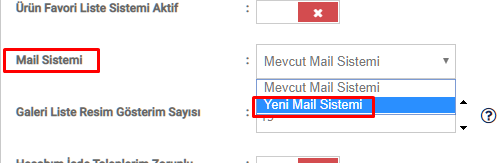
Bu özellik sadece sipariş durumları için geçerli şablonları kapsamaktadır. Sipariş durumları dışında kalan diğer otomatik maillerinizin şablonlarını yine Tasarım > Sistem Mail Tasarımları alanından yönetebilirsiniz.
Yeni sipariş durumu şablonlarına Tasarım > Bildirim Şablonları alanından ulaşabilirsiniz.
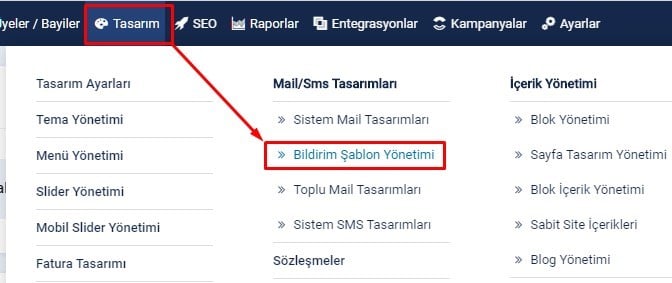
Açılan sayfada sipariş durumların yanındaki düzenle butonları ile mail ve SMS'ler için düzenleme yapılabilir aktif/pasif durumları ile kullanım durumları ayarlanabilir. Yani sadece aktif ettiğiniz durumlarda müşterilere otomatik mail gönderimi sağlanacaktır.
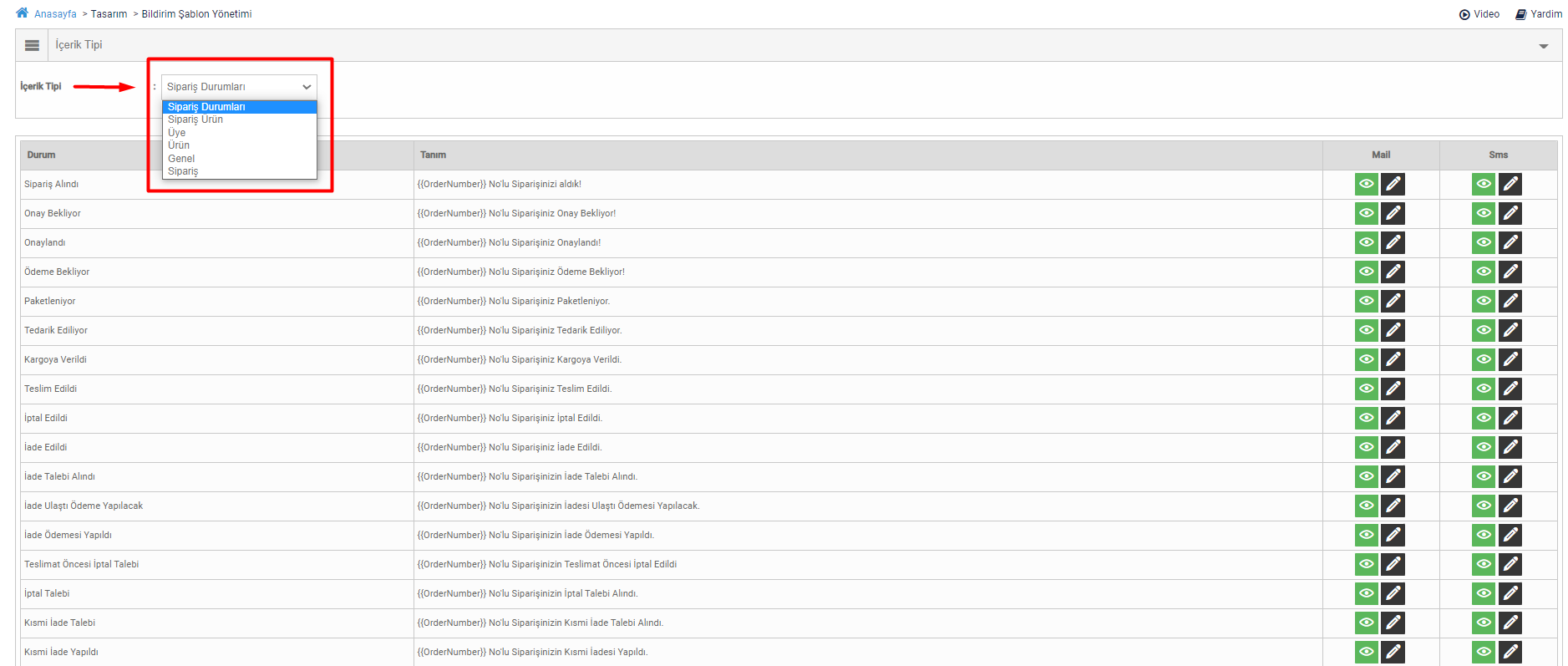
İçerik tipi alanından seçtiğiniz içeriklere göre mail ve SMS şablonlarınız sayfanın altında listelenecektir. Herhangi bir şablon düzenlendiğinde ekranda 5 tane bölüm göreceksiniz.
1. bölüm düzenlenen şablonun "Tanım" bilgisidir.
2. bölüm bu şablon müşterilerinize gittiğinde görünecek başlık bilgisidir.
3. bölüm içerik alanıdır. Bu alanda HTML kod bilginiz ve aşağıdaki parametreler yardımıyla istediğiniz gibi özelleştirme yapabilirsiniz. Eğer bir HTML bilginiz yoksa her bir şablonun içerisinde örnek hazır bir şablon bulunmaktadır.
4. bölümden örnek bir mailin nasıl görüneceğini önizleme yapabilirsiniz. İsterseniz örnek sipariş Id alanına sitenizdeki mevcut bir siparişin numarasını yazarak direkt olarak o sipariş üzerinden de önizleme gerçekleştirebilirsiniz.
5. bölümden ise içerikte kullanabileceğiniz parametreleri görebilir ve kopyalayabilirsiniz.
İçerik alanı gidecek otomatik maillerin içeriğini oluşturduğunuz html kodlama da kabul eden bir alandır. Herhangi bir şablonu düzenlediğinizde içerisinde örnek şablon hazır bulunmaktadır.
Eğer özelleştirme yapılmak isteniyorsa aynı eski sistemdeki gibi HTML bilgisi ile mail tasarımı da yapılabilir.
Eski sistemden farklı olarak parametreleri alışverişin özelliklerine göre özelleştirebilirsiniz!
Bu sayede aynı şablon üzerinden farklı içerik gönderimi sağlayarak müşterilerinize sadece gerekli olan bilgileri sunabilirsiniz.
Parametrelerin kullanımı şu şekildedir;
Aşağıdaki kullanılabilir parametreler alanından istenilen parametre alınır.
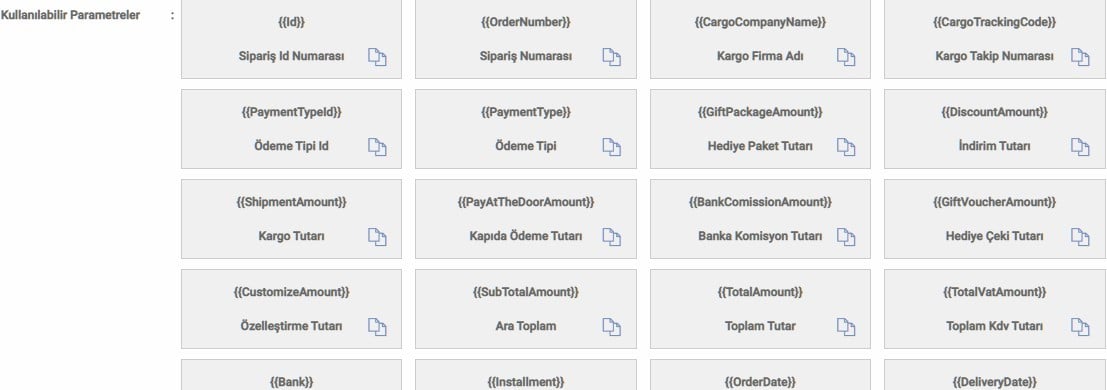
Daha sonra içerik bölümünden görünmesi istenilen alana eklenebilir.
-
Örnek parametre ile sipariş özelleştirme:
HTML içerik alanına aşağıdaki kod öbeği eklenir.
{{#if (eq PaymentTypeId 1) }}
EĞER KOŞULU İÇİNDE GÖRÜNMESİNİ İSTEDİĞİNİZ HTML İÇERİK
{{/if }}
Bu durumda ödeme tipi id'si* 1'e eşitse (eq: eşittir demektir) bu Id'ye sahip ödeme ile gelen siparişlerde bu HTML içerik görünecek eğer ödeme tipi Id'si 1'den farklıysa bu içerik görünmeyecektir.
Bu örnekte görmüş olduğunuz İf'in içindeki eq eşittir anlamında olup, bunun gibi kullanabileceğiniz diğer fonksiyonlar şunlardır;
eq: eşittir
gt: büyüktür
lt: küçüktür
ne: eşit değil
lte: küçük eşit
gte: büyük eşit
and: ve
or: veya
Aynı zamanda parametreler arası and or kullanımı ve veya ilişkileri de oluşturulabilir.
Böylece ve / veya koşulları sağlandığı zaman görünecek html şablonlar da oluşturabilirsiniz.
Örneğin sadece havale veya kredi kartı ödemelerde mail şablonunda "x" HTML içeriği görünsün şeklinde bir mail tasarımı yapabilirsiniz.
Örnek kullanım:
{{#if or (eq PaymentTypeId 0) (eq PaymentTypeId 1) }}
EĞER KOŞULU İÇİNDE GÖRÜNMESİNİ İSTEDİĞİNİZ X HTML İÇERİK
{{/if }}
Bu durumda sadece ödeme tipi id'si* 0 veya 1 olan ödemelerde bu html içerik görünecektir.
*Ödeme tiplerinin Id listesi ise aşağıdadır:
0 - Kredi Kartı
- 1 - Havale
- 2 - Kapıda Nakit Ödeme
- 3 - Kapıda Ödeme Kredi Kartı
- 4 - Mobil Ödeme
- 5 - BkmEkspress
- 6 - PayPal
- 7 - Cari
- 8 - MailOrder
- 9 - iPara
- 10 - Nakit
- 11 - PayUOneClick
- 12 - Cari Kredi
- 13 - GarantiPay
- 14 - PayuBkmEkspress
- 15 - NestPay
- 16 - PayCell
- 17 - IyziPay
- 18 - Hopi
- 19 - PayByMe
- 20 - Hediye Çeki
- 21 - PayGuruMobil
- 22 - Paynet
- 23 - Telr
- 24 - ComPay
- 25 - PayTR
- 26 - MaximumMobil
- 27 - MagazadaOde
- 28 - OzelOdeme
- 29 - Bakiye
Each Kullanımı
Döngü anlamındadır. Örneğin: Her bir ürün için mail tasarımında başta resmi olmak üzere stok kodu miktarı ve toplan tutarı göster gibi bir tasarım yapılabilir.
Örnek kullanım:
{{#each Products}}
{{ImagePath}}
{{Name}}
{{StockCode}}
{{Quantity}}
{{TotalAmount}}
{{/each}}
Yukarıdaki gösterimde kırımızı ile işaretli Each Products kodu içindeki imagepath, name , stockcode, quantity ve totalamount değerlerinin her bir ürün için ayrı ayrı tekrarlaması gerektiğini belirtmektedir. Yani siparişte 5 ürün varsa beş satır olarak bu bilgiler her 5 ürün için de birer defa tekar edecektir.
Not: Each kullanımında ürün parametreleri kopyalanırken başına ekli olan "products." Kısmı yazılmamalıdır. Çünkü each fonksiyonun yanında yer alan products ibaresi zaten bu işlemi yapmaktadır. Bu sebeple sadece noktadan sonraki kısmı yazmalısınız.
Has Kullanımı
Siparişte bir bilgi varsa şunu göster gibi durumlarda kullanılır. Örneğin siparişte hediye çeki indirimi varsa giden mail şablonunda hediye çeki indirimi alanı görünsün yoksa görünmemesini isteyebilirsiniz
Örnek kullanım:
{{#if HasGiftVoucherAmount}}
<h4>Hediye Çeki İndirimi : </h4> {{GiftVoucherAmount}}
{{/if}}
Örnek gördüğünüz üzere her bir parametrenin başına has komutu ekleyerek "varsa" eylemi çalıştırılabilir. Bu durumda müşterinin siparişinde sadece hediye çeki indirimi varsa bu parametrenin yer aldığı html görünecektir. Böylelikle siparişinde hediye çeki olmayan müşterilerinize boş kalacak bir hediye çeki HTML alanı göndermenize gerek kalmayacaktır.
